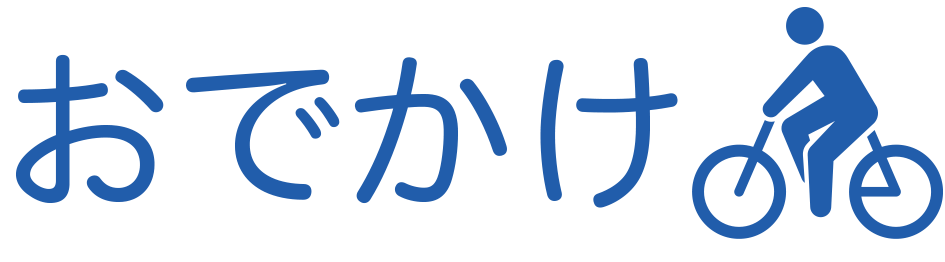ウルトラブックでインテル® ワイヤレス・ディスプレイ (インテル® WiDi) を試してみたら、意外に我が家の女子の評判が良かった件 #WiDi #ultrabook
先日のブログ記事『東芝のUltrabook R631をゲットしました』で報告しましたが、折角手に入れたウルトラブックを単に普通にパソコンとして使うだけでなく、何か今まで出来なかったこととか出来ないかな?と思っていると、
R631にはインテル® ワイヤレス・ディスプレイ (インテル® WiDi) が入っていたので、これを試して見ることにしました。

WiDiは、無線LANを使って、テレビなどにパソコンの画面を写す技術なんですが、我が家のテレビはWiDiに対応している訳ではないので、テレビにつけるアダプターを購入しなければなりません。
対応しているインテル®ワイヤレス・ディスプレイ用テレビアダプタ ーで現在購入可能なのは下記の3種類
- BUFFALO PC-TV1/HD
- I-O DATA WDA-X1
- NETGEAR PTV2000
僕は一番安かったNETGEARのPTV2000を購入しました。

箱の中に入っていた同梱物はPTV2000本体、ACアダプター、HDMIケーブル、ペラペラのマニュアル

本体は思ったよりコンパクトであまり邪魔になりません。

HDMI端子と、懐かしいアナログ端子の映像と音声の出力端子がついています。


テレビの脇においても殆ど邪魔になりませんね
マニュアルは見開き1枚分しか見る必要もなく、マニュアルを見なくても十分設定可能な程でした。

【WiDiの設定方法】
HDMIケーブルでWiDi用テレビアダプターをテレビに接続し、電源をON
しばらくすると、PTV2000が立ち上がり、テレビにWiDiでの接続を促す画面が映りました

Dynabook R631にはWiDi専用ボタンがハードウェアとしてついているので、これを押すと、WiDiのソフトが起動します。
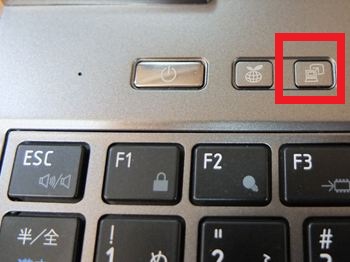
ボタンがない機種だったら、「スタート」-「すべてのプログラム」-「Intel Corporation」-「Intel(R) WiDi」からWiDiのソフトを起動することができます。
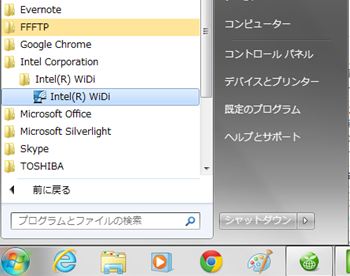
Intel WiDiのプログラムを起動させてみたところ

最初は、いつものソフトフェア使用許諾
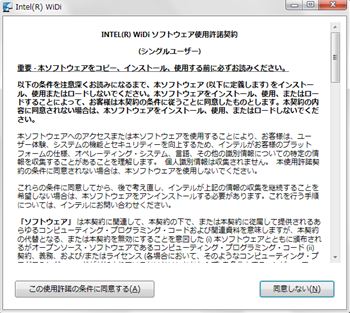
もちろん、同意しないと先に進めません
前回、R631を使ったときは外でWiMAXで繋いでいたので、「インテル(R) My WiFiテクノロジーがオフになっています。オンにしますか?」とエラーが出てしまいました。
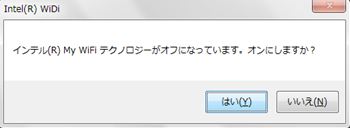
「はい」を選ぶと、自動的にWiMAXから無線LANに切り替わります
WiDiのソフトが起動すると、すぐにはPTV2000が検出されなかったのですが、
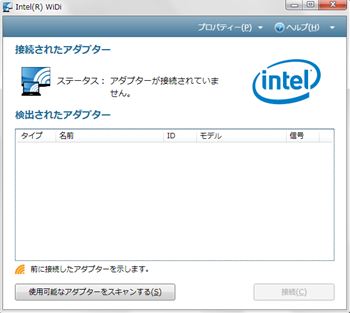
すぐにPTV2000が見つかりました
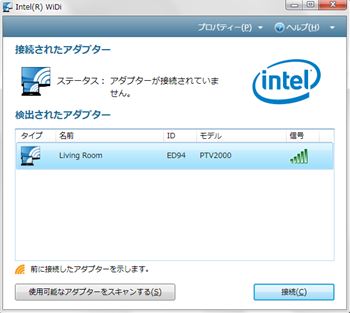
「接続」をクリックすると、ステータスが「接続中」になり
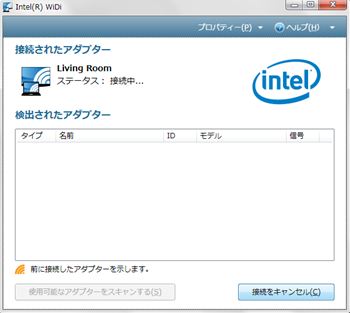
テレビの画面に「コンピューターで次のセキュリティ・コードを入力してください」と4桁の数字が表示されます。

この数字をPC側に入力すれば良いのかな?と思うと、McAfeeのファイヤーウォールが起動し、WiDiのプログラムを許可して良いか聞いてきたので、許可を選択
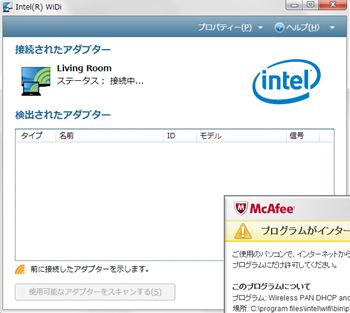
パソコンにセキュリティコードを入れると、アダプター名の変更を求められますが、面倒なんで、デフォルトの「Living Room」のままにしておきました。
我が家は1台しかテレビがないから、わかりやすい名前とかつける必要もないですしね

テレビの画面の方には「Intel(R) Wireless Displayに接続しました。お待ちください。」と表示が出て

少し経つと、パソコンの画面がテレビに表示されました。
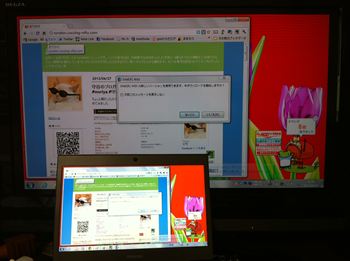
試しにYouTubeを見てみると、HDMIケーブルで接続されているから、音もパソコンから出ずにテレビから出てきます。
テレビの方がパソコンより良いスピーカーを積んでいるので、音量・音質ともにテレビの方がグッと良いです。

【WiDiの今後の展開を考えてみる】
多分、HDMIケーブルで直接テレビに繋げば良いのでは?と思われる方も多い気もしますが
最近流行りの薄型のパソコン、Mac Book AirとかUltrabookにはモニター用端子が本体に付いていない事が多く、あっても専用アダプターが必要だったりますが、この手のアダプターって持ち歩くのを忘れてしまったり、なくしてしまったりしがちですよね
WiDiだとそんな心配はない点は評価出来ますが、わざわざ専用のアダプターを買う人は、少ないでしょうね
将来的には、テレビにWiDiの機能が内蔵されるのが理想ってとこですかね?
また、ビジネスの現場ではプロジェクターなどにPCの画面をうつす事が多いので、WiDi対応のプロジェクターが出てくると、ガラっと使い方か変わってくるかも知れません。
今、一部のプロジェクターがWi-Fiには対応していますが、そのメーカー専用のソフトなんかを入れないと使えなくて、お客さんとかに急にプロジェクターを使ってもらうことができません。
標準的なものだと、メーカーを問わず皆が使えるので、WiDiがプロジェクターに標準的に入ってくると良いなと思います。
【WiDiは女子のウケが良い件】
我が家でのWiDiは僕の実験的オタク心を満たすためにに導入してみたのですが、これが意外に娘と嫁さんのウケが良い
YouTubeでPVなんかをよく見ている娘は、AKB48のPVをテレビに写してみて大喜び
テレビが娘にジャックされました。
実は、1,2回僕が実験したらその後使われなくなるんだろうなって思っていたオモチャのつもりだったんですが、あら?女子の評判良いじゃん
嫁さんはリビングにいて、みんなが別々のデバイスに触って、家族がバラバラな行動をしているのがあまりお好きではないようで、
WiDiだと大きな画面でみんなで見れるからとても良いと言っていました
問題は、娘は彼女の専用パソコン Dynabook R730を持っているのですが、パソコンの中を見た限りでは、R730にはWiDiのアプリは入っていませんでした。
メインユーザーになりそうな娘が使えないのは意味ないなと思って色々と調査開始
【WiDiのシステム要件】
| システム・ コンポーネント |
要件 |
| プロセッサー | 次のいずれかが必要です。 インテル® Core™ i7: 640M; 660LM; 640LM; 620LM; 620M; 610E; 690UM; 680UM; 660UM; 640UM; 620UM; 660UE; 2710QE; 2820QM; 2720QM; 2635QM; 2630QM; 2657M; 2649M; 2629M; 2620M; 2617M; 2540M; 2520M; 2510E; 2640LM; 2620LM; 2630UM; 2610UM; 2530UM; 2920XM インテル® Core™ i5: 580M; 560M; 540M; 520M; 480M; 460M; 450M; 430M; 580UM; 560UM; 540UM; 520UM; 470UM; 430UM; 2540M; 2520M; 2410M; 2537M インテル® Core™ i3: 390M; 380M; 370M; 350M; 330M; 330E; 2310M |
| グラフィックス | インテル® HD グラフィックス |
| ワイヤレス | 次のいずれかが必要です。 インテル® Centrino® Wireless-N 1000, 1030 インテル® Centrino® Advanced-N 6200, 6205, 6230 インテル® Centrino® Wireless-N + WiMAX 6150 インテル® Centrino® Advanced-N + WiMAX 6250 インテル® Centrino® Ultimate-N 6300 |
| ソフトウェア | インテル® My WiFi テクノロジー (インテル® MWT)2 とインテル® ワイヤレス・ディスプレイ1 がインストールされ、有効に設定されている必要があります。 |
| os | Windows 7 64-ビット*, Home Premium, Ultimate, Professional Windows 7 32-ビット*, Home Premium, Ultimate, Professional, Basic |
【Dynabook R730にWiDiを入れてみる】
R730には無線LANとWiMAXのコンボモジュール「インテル® Centrino® Advanced-N + WiMAX 6250」が使われている事がデバイスマネージャーから判明
CPUはCore i5-560M
My WiFiテクノロジーもメーカ出荷時にインストールされている
OSはWindows 7 64bit版
お!もしかして、東芝がR730にWiDiのアプリを入れなかっただけで、WiDiを動かすために必要な環境はR730に揃っているのか?
よし、これはWiDiのソフトとドライバーをダウンロードして試してみよう!
インテルのHPにあるインテル製品サポートで、
製品ファミリーの選択から「ワイヤレス・ネットワーキング」、製品ラインの選択から「ワイヤレス・テクノロジー」、製品の選択から「インテル(R)ワイヤレス・ディスプレイ」、次に「ドライバーとソフトウエア」を選ぶ
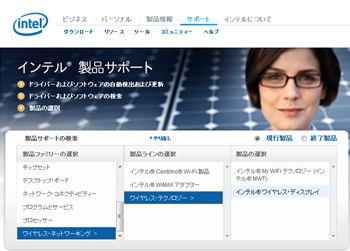
幾つか、それっぽいものが表示されてくるのですが、『Windows 7 (32 ビット版および 64 ビット版) 用インテル® ワイヤレス・ディスプレイ・ソフトウェア』をダウンロードして、R730にインストールしてみると、無事にR730でWiDiが使えました。
翌朝、娘にR730でWiDiが使えるようになったことを伝えると、ニコニコしてくれましたよ
 日本全国送料無料!更に代引き手数料無料!【ポイント2倍】バッファロー インテル ワイヤレス... |
 IODATA WDA-X1 / インテル ワイヤレス・ディスプレイ用テレビアダプター |
 期間限定★当店全品送料無料【送料無料】NETGEAR Inc. Push2TV HD インテル ワイヤレス・ディ... |
![【新品】東芝 dynabook R632 R632/28FS PR63228FMFS [アルティメットシルバー] [Microsoft Offi...](http://hbb.afl.rakuten.co.jp/hgb/?pc=http%3a%2f%2fthumbnail.image.rakuten.co.jp%2f%400_mall%2fgnet8%2fcabinet%2fpr63228fmfs.jpg%3f_ex%3d240x240&m=http%3a%2f%2fthumbnail.image.rakuten.co.jp%2f%400_mall%2fgnet8%2fcabinet%2fpr63228fmfs.jpg%3f_ex%3d80x80) 【新品】東芝 dynabook R632 R632/28FS PR63228FMFS [アルティメットシルバー] [Microsoft Offi... |
 エクストリームリミットオリジナル"高級本革モバイルスーツ"!dynabook R631/R632用高級本革モ... |